วิธีเริ่มต้นใช้งาน Google Assistant: คู่มือสำหรับผู้เริ่มต้น
เผยแพร่แล้ว: 2022-10-19แม้จะมีการเรียกโดยไม่ได้ตั้งใจก็ตาม แม้แต่ Google ก็ยอมรับว่าผู้ช่วยนั้นกระตือรือร้นเกินไปเล็กน้อย แต่ดูเหมือนว่า Google Assistant ยังคงเป็นผู้ช่วยเสียงที่ต้องการบนอุปกรณ์ Android ผู้ช่วยที่เป็นประโยชน์พร้อมใช้งานได้ทุกที่ รวมถึงสมาร์ทโฟน Chromebook อุปกรณ์สมาร์ทโฮมที่ดีที่สุดของ Google และโทรทัศน์ เป็นการยากที่จะไม่คิดว่าสถานะที่ต้องการของ Google Assistant นั้นเป็นเพราะคุณภาพหรือเพียงเพราะเป็นตัวเลือกเริ่มต้นในอุปกรณ์ Android อย่างไรก็ตาม คุณไม่สามารถปฏิเสธได้ว่าเป็นผู้ช่วยที่ยืดหยุ่นอย่างเหลือเชื่อด้วยฟังก์ชันที่หลากหลายที่น่าประทับใจ
สารบัญ
- 1 Google Assistant คืออะไร?
- 2 วิธีเปิดใช้งาน Google Assistant
- 2.1 วิธีทำให้ Google Assistant จดจำเสียงของคุณ
- 3 อุปกรณ์ที่รองรับ Google Assistant ที่ดีที่สุด
- 4 วิธีใช้ Google Assistant
- 4.1 โทรออก
- 4.2 ส่งข้อความ
- 4.3 สร้างอีเมล
- 4.4 ตั้งการเตือนความจำ
- 5 Google Assistant กับ Alexa
- 5.1 ที่เกี่ยวข้อง
Google Assistant คืออะไร?
Google Assistant คือระบบช่วยเหลือเสมือนของ Google ช่วยให้คุณทำงานเสร็จเร็วขึ้น สามารถใช้คำสั่งอัตโนมัติและคำสั่งเสียงแทนการแตะหน้าจอหลายครั้งได้
โดยอิงจากอุปกรณ์และแพลตฟอร์ม แอป Assistant สามารถเปิดใช้บนอุปกรณ์และแพลตฟอร์มและส่งข้อความ โทรออก สตรีมเพลง ตรวจสอบสภาพอากาศ ใช้งานอุปกรณ์อัจฉริยะและตัวจับเวลา เข้าถึงข้อมูลพื้นฐานและตั้งปลุก และอื่นๆ อีกมากมาย สิ่งต่าง ๆ มากขึ้น
ไม่ได้มีเฉพาะใน สมาร์ทโฟน เท่านั้น นอกจากนี้ยังมีในสมาร์ทวอทช์ ลำโพงอัจฉริยะ หูฟัง และรายการอื่นๆ ข้อมูลเพิ่มเติมเกี่ยวกับเรื่องนี้ในภายหลัง
วิธีเปิดใช้งาน Google Assistant
Google Assistant เปิดใช้งานโดยค่าเริ่มต้นในอุปกรณ์ Android เกือบทั้งหมด กดปุ่มโฮมค้างไว้เพื่อตรวจสอบว่าอุปกรณ์เปิดอยู่หรือไม่ หากเปิดอยู่ ระบบจะเริ่มคุยกับคุณ หากไม่เป็นเช่นนั้น ระบบจะขอให้คุณปิดผ่านอีเมลที่มุมขวาล่างของหน้าจอ
หากข้อความแจ้งไม่ปรากฏขึ้น คุณสามารถเปิดใช้งานได้ในการตั้งค่า Google Assistant ดังนี้
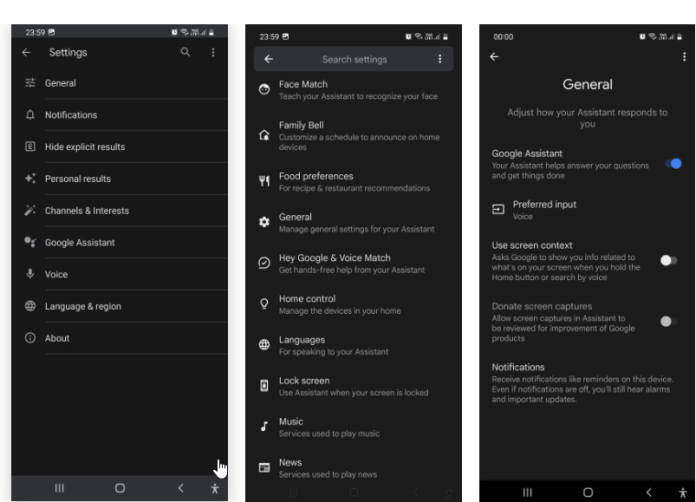
- เปิดแอป Google
- คลิกที่รูปโปรไฟล์แล้วเลือก การตั้งค่า
- ไปที่ Google Assistant > ทั่วไป
- คุณสามารถเปิดใช้งานการสลับ Google Assistant ได้
เมื่อคุณเปิดเครื่อง หลังจากเปิดเครื่อง คุณจะสังเกตเห็นว่าตอนนี้ Google Assistant พร้อมที่จะตอบคำถามใดๆ ที่คุณอาจมี และปฏิบัติตามคำสั่งของคุณ และให้ผลลัพธ์ที่เกี่ยวข้องสำหรับการค้นหาของคุณ เพียงกดปุ่มโฮมค้างไว้นาน ๆ แล้วพูด หากคุณกำลังใช้อินเทอร์เฟซท่าทางสัมผัสแทนปุ่ม เพียงปัดนิ้วของคุณในแนวทแยงมุมจากมุมด้านล่างของหน้าจอไปทางตรงกลาง
วิธีทำให้ Google Assistant จดจำเสียงของคุณ
นอกจากการกดปุ่มโฮมเป็นเวลานานหรือทำท่าทางแล้ว คุณสามารถเปิดใช้งาน Google Assistant โดยใช้เสียงของคุณผ่าน คุณสมบัติ Voice Match ซึ่งคำที่เรียกผู้ช่วย เช่น "Ok Google" หรือ "Ok Google" จะทำงาน ผู้ช่วย
ด้วย การจับคู่เสียง Google Assistant ยังให้ผลลัพธ์ที่ปรับเปลี่ยนในแบบของคุณแทนการค้นหาทั่วไป อย่างไรก็ตาม ก่อนที่จะลองใช้งาน คุณต้องฝึก Google Assistant ให้ตรวจจับเสียงของคุณ
ให้ทำตามขั้นตอนเหล่านี้:
- กดปุ่มโฮมค้างไว้เพื่อเริ่ม Google Assistant
- พูดว่า "เปิดการตั้งค่า Assistant"
- แตะ Hey Google & Voice Match
- เปิดสวิตช์ Hello Google ของ คุณ
- ทำตามคำแนะนำบนหน้าจอ จากนั้นแตะ เพื่อสิ้นสุด
อุปกรณ์ที่รองรับ Google Assistant ที่ดีที่สุด
- Google Nest Hub (รุ่นที่ 2)
- สิงหาคม WiFi Smart Lock
- Ecobee เทอร์โมสตัท (รุ่นที่ 5)
- Wemo WiFi Smart Plug
- Google Chromecast และ Google TV
- Orbit B-have
- กริ่งประตูบ้าน (แบตเตอรี่)
- ชุดเริ่มต้น Philips Hue White
- Lifx Mini Smart Bulb
หมายเหตุ : นอกจากอุปกรณ์ที่กล่าวมาข้างต้นแล้ว ยังมีสมาร์ทดีไวซ์ใหม่ๆ ที่เข้ากันได้กับ Google Assistance

วิธีใช้ Google Assistant
โทรออก
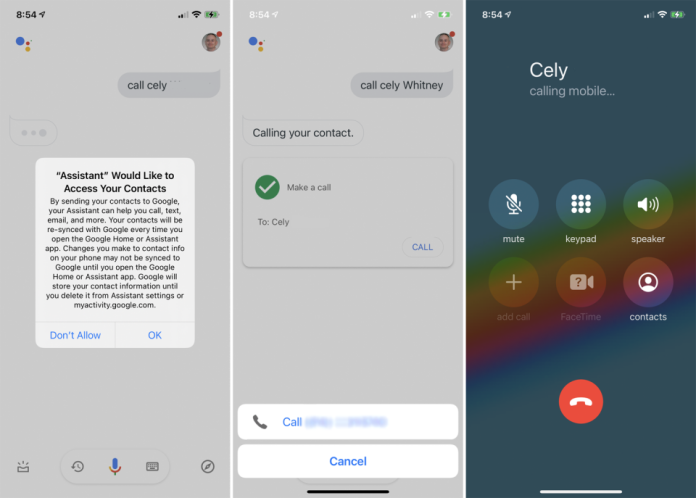
คุณสามารถติดต่อบุคคลที่ใช้แอปพลิเคชันได้โดยขอให้ Google Assistant โทรหาบุคคลใดบุคคลหนึ่งบนโทรศัพท์ของคุณ เมื่อคุณทำเช่นนี้ คุณต้องให้สิทธิ์การเข้าถึงผู้ติดต่อ หากผู้ติดต่อของคุณมีมากกว่าหนึ่งหมายเลข คุณจะถูกขอให้เลือกหนึ่งหมายเลข ผู้ช่วยจะแสดงหมายเลข ถัดไป แตะที่โทรศัพท์เพื่อโทร
หากต้องการโทรวิดีโอคอล คุณสามารถบอกให้แอปทำการนัดหมายโดยใช้วิธีการที่ต้องการ เช่น Zoom หรือ Google Meet ผู้ใช้ iPhone หรือ iPad ยังสามารถโทร FaceTime หาใครก็ได้ที่มีอุปกรณ์ Apple
ส่งข้อความ
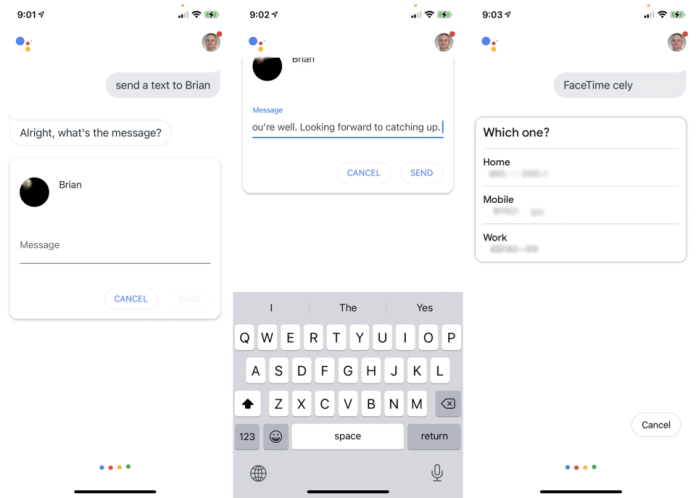
คุณสามารถสั่งให้ผู้ช่วยส่งข้อความถึงใครบางคนจากรายชื่อผู้ติดต่อของคุณ แล้วเขียนข้อความผ่านผู้ช่วย เมื่อเสร็จแล้ว แอปจะถามว่าคุณต้องการส่งหรือแก้ไขข้อความหรือไม่ จากนั้นผู้ช่วยจะเปิดแอปรับส่งข้อความเริ่มต้นเพื่อให้คุณสามารถส่งข้อความได้
สร้างอีเมล
หากต้องการส่งอีเมลถึงคนอื่น ให้ขอให้ Google Assistant "ส่งอีเมลไปที่ [ชื่อผู้ติดต่อ]" จากนั้นเขียนอีเมลของคุณ แล้วแอปพลิเคชันจะถามว่าคุณต้องการส่งต่อหรือแก้ไข จากนั้นเพียงคลิก "ส่ง" แล้วอีเมลของคุณจะถูกส่งถึงคุณทาง Gmail
ตั้งการเตือนความจำ
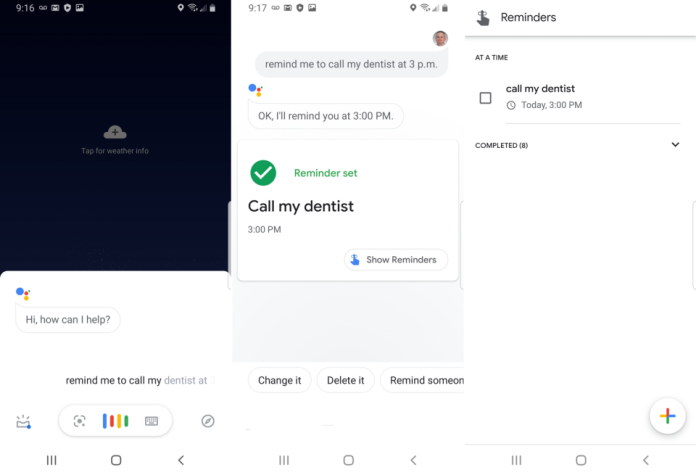
คุณกำหนดเวลาการช่วยเตือนได้โดยใช้ Google Assistant โดยพูดว่า "เตือนให้ฉันโทรหาหมอฟันตอนบ่าย 3 โมง" หากคุณไม่ได้ตั้งเวลาเฉพาะ ผู้ช่วยจะขอให้คุณระบุวันที่และเวลา จากนั้น แอพจะแสดงการแจ้งเตือนและแจ้งให้คุณทราบว่าคุณต้องการบันทึกการเตือนหรือไม่ ตอบ "ใช่" และการแจ้งเตือนจะแสดงบนมือถือของคุณตามเวลาที่กำหนด
Google Assistant กับ Alexa
คู่แข่งที่ใกล้เคียงที่สุดของ Google ในบ้านอัจฉริยะและพื้นที่ผู้ช่วยสามารถพบได้ใน Amazon Alexa และ ลำโพง Echo ของผู้ค้าปลีก
บนพื้นผิว Alexa และ Google Assistant ดูค่อนข้างคล้ายกัน ทั้งสองเน้นไปที่คำสั่งเสียง มีความทับซ้อนกันมากมายระหว่างการกระทำต่างๆ (หรือความสามารถหรือทักษะตามที่ Amazon อ้างถึง) ซึ่งสามารถดำเนินการเพื่อคาดการณ์สภาพอากาศเพื่อสตรีมเพลงได้
ลำโพงรุ่นล่าสุดเริ่มมีความแตกต่างในการออกแบบ Amazon ได้เลือกรูปทรงทรงกลมสำหรับรุ่น Echo ล่าสุดและรุ่น Echo Dot ในทางตรงกันข้าม Nest Audio ของ Google นั้นบางและสูง ในขณะที่ Nest Mini ที่เล็กกว่า นั้นจะแบนและกลมเหมือนลูกฮ็อกกี้
เช่นเดียวกับ Google Amazon วางตำแหน่ง Alexa ให้เป็นทางเลือกแทน ผู้พูดรายอื่น ที่จริงแล้ว Alexa มีระบบนิเวศฮาร์ดแวร์ขนาดใหญ่อยู่แล้ว ซึ่งรวมถึงทีวี ลำโพง ระบบสาระบันเทิงในรถยนต์ แม้แต่อ่างอาบน้ำและกระจกอัจฉริยะ Google พยายามไล่ตามขนาดของพอร์ตโฟลิโอและพันธมิตรสนับสนุน
มีความแตกต่างที่สำคัญระหว่างวิธีที่ระบบนิเวศทั้งสองทำงานและความสามารถที่พวกเขาพยายามจัดหาให้ ความแตกต่างที่โดดเด่นที่สุดคือ Google Assistant สามารถทำงานบนแท็บเล็ต โทรศัพท์ แล็ปท็อป แล็ปท็อป และอุปกรณ์สมาร์ทโฮมอื่นๆ ได้หลากหลาย ในขณะที่ Alexa เป็นส่วนหนึ่งของพื้นที่บ้านอัจฉริยะเป็นหลัก อย่างไรก็ตาม มีข้อยกเว้นบางประการ โทรศัพท์เป็นคุณสมบัติที่สำคัญสำหรับ Google และตัวเลือกอื่นๆ ที่คุณไม่มีใน Alexa มีวิธีติดตั้ง Alexa บนโทรศัพท์ของคุณจาก Play Store ในกรณีที่คุณต้องการใช้
วิธีที่ดีที่สุดในการดูความแตกต่างเหล่านี้คือการตระหนักว่า Alexa เป็นผู้ช่วยในบ้านอัจฉริยะที่มีการเชื่อมต่อกับแอปพลิเคชันอื่นเป็นหลัก Google Assistant เป็นเหมือนผู้ช่วยที่คอยช่วยเหลือคุณในทุกขั้นตอน ไม่ว่าจะพยายามทำงานให้เสร็จหรือเปลี่ยนจากกิโลเมตรเป็นไมล์|
หากคุณกังวลเกี่ยวกับราคา โดยปกติแล้ว Amazon จะชนะในด้านนี้ แม้ว่า MSRP อาจเหมือนกัน แต่อุปกรณ์ Amazon มักจะขายในราคาลดพิเศษ ตัวอย่างเช่น ไม่ใช่เรื่องแปลกที่จะเห็น Amazon Echo Dot ในราคา $20-$35 และ Google Nest Mini แทบจะไม่มีวางขาย และหากเป็นเช่นนั้น อุปกรณ์ก็มักจะลดราคาด้วยส่วนลดจำนวนมาก
รับบริการออกแบบกราฟิกและวิดีโอไม่จำกัดบน RemotePik จองรุ่นทดลองใช้ฟรี
เพื่อให้คุณไม่พลาดข่าวสารล่าสุดเกี่ยวกับอีคอมเมิร์ซและ Amazon โปรดสมัครรับจดหมายข่าวของเราที่ www.cruxfinder.com
